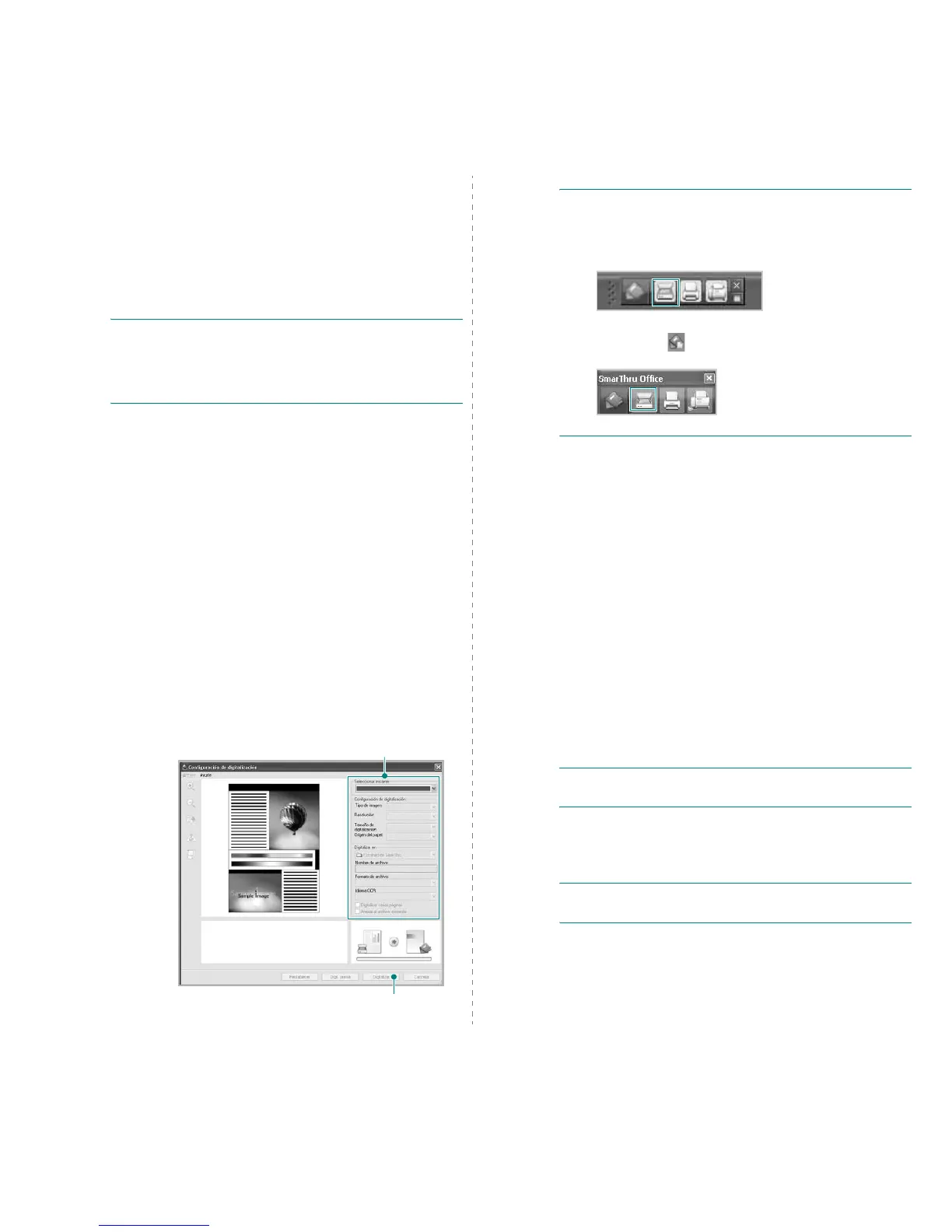Digitalización
29
-
Ordenar en disco
: Los archivos de las carpetas que no estén
indexadas no se mostrarán en la sección
Ordenar en disco
.
Los tipos de orden son Fecha, Tipos de archivo y Último
archivo usado.
Para agregar una carpeta para la indexación, pulse el menú
Modificar
→
Preferencias
→
Índice
.
Puede demorar más tiempo mostrar las carpetas con los
archivos añadidos, según el funcionamiento del equipo
y la cantidad de carpetas con archivos añadidos.
N
OTAS
:
• Para indexar y poder realizar búsquedas en el formato de archivo
PDF deberá instalar Adobe Acrobat Reader 7.0.5 o superior.
• Puede utilizar las funciones de indexación y de búsqueda mediante
SmarThru Office
, admitido por Microsoft Indexing Service.
-
Carpetas de Windows
: Permite al usuario explorar todos los
archivos y las carpetas del usuario.
- El panel derecho: Muestra el contenido de una carpeta
seleccionada.
•
Barra Enviar a
: Ejecuta directamente la aplicación
correspondiente. Arrastre y coloque los archivos seleccionados en
el botón
de aplicación apropiado.
-
Enviar por correo electrónico
: Para enviar documentos por
correo electrónico mientras se trabaja en
SmarThru Office
.
Para enviar imágenes digitalizadas o documentos por correo
electrónico, deberá tener un programa cliente de correo (como
Outlook Express), que se configura con la cuenta de correo
electrónico.
-
Enviar por FTP
: Para cargar al servidor un archivo de
documento mientras se trabaja en
SmarThru Office
.
-
Enviar por fax
: Para enviar documentos mediante un equipo
de fax Local o Red mientras se trabaja en
SmarThru Office
.
4
Haga clic en
Digitalizar
en la barra de herramientas de la ventana
SmarThru Office
.
Ajuste las opciones de digitalización.
Haga clic aquí para empezar a digitalizar.
N
OTAS
:
• En el sistema operativo Windows XP, puede utilizar el programa de
inicio de
SmarThru Office
, que se encuentra en el extremo derecho
de la barra de tareas, para abrir fácilmente la ventana
Configuración
de digitalización
.
• En otros sistemas operativos además de Windows XP, haga clic en el
icono de SmarThru en el área de la bandeja de la barra de tareas
para activar el programa de inicio de
SmarThru Office
.
Configuración de digitalización
permite utilizar los siguientes
servicios:
•
Seleccionar escáner
: Seleccione el escáner local o el escáner
de red.
- Digitalización local: Después de digitalizar con un puerto
paralelo o un puerto USB, puede almacenar el resultado
de la digitalización en un archivo de imagen o de documento.
- Digitalización de red: Después de digitalizar mediante la red,
puede almacenar el resultado de la digitalización en un archivo
JPEG, TIFF o pdf. Para utilizar el escáner de red, debe instalar
en el equipo el
Gestor de Escaneado por Red Samsung
y
registrar el escáner en ese programa. Consulte el capítulo
sobre escaneado en el manual del usuario.
•
Ajustes de escaneado
: Permite personalizar los ajustes para el
tipo de imagen, la resolución, el tamaño de digitalización y el
origen del papel.
•
Digitalizar en
: Permite personalizar los ajustes para el nombre
de archivo, el formato de archivo y el idioma OCR.
5
Para empezar a digitalizar, haga clic en
Digitalizar
.
N
OTA
: Si desea cancelar el trabajo de digitalización, haga clic
en
Cancelar
.
Desinstalar Samsung SmarThru Office
N
OTA
: Antes de proceder con la desinstalación, asegúrese de que
no haya ninguna aplicación abierta en el equipo.
1
En el menú
Inicio
, seleccione
Programas
.
2
Seleccione
SmarThru Office
y, a continuación,
Desinstalar
SmarThru Office
.
